PCのストレージとして広く使用されるSSDは、従来のHDDと比較すると非常に高速で、かなり快適ですよね。しかし、SSDはインターフェースによって様々な種類があり、多くのユーザーは自分が使用しているSSDの種類がわからない場合はあります。今回はMiniToolより、多くの種類のSSDからでも代表的なPCIe 4.0 NVMe SSDについて紹介したいと思います。
近年、ストレージ技術の発展に伴い、PCIe 4.0 NVMe SSDの普及が進んでいます。多くのユーザーは、PCのパフォーマンスを向上させるために、NVMe PCIe 4.0 SSDを購入する傾向にあります。しかし同時に、市場にはさまざまな品質のNVMe PCIe 4.0 SSDが溢れており、ユーザーは適切なアイテムを購入することが難しくなっています。では、どのように選べばよいのでしょうか。 その答えは、次の内容で明らかにしましょう。
PCI-E Gen 4 NVMe SSD の販売数が急に増えたので、ちょっと考えてみたのですが、Samsung はどこにあるのでしょうか? Crucials は?Plextors は?今のところGigabyteやCorsairのようなところからしか見当たりません。データ転送は5GB/s以上と聞いています。PCIe 4.0 SSDを買う価値は本当にあるのでしょうか?OSを再インストールせずにハードディスクからコピーするにはどうしたらいいですか?
https://www.reddit.com/
PCIe 4.0 NVMe SSDについて
最適なPCIe 4.0 NVMe SSDを購入するには、先ずPCIe 4.0 NVMe SSDとは何かについて知っておく必要があります。そこで、PCIe 4.0のバス標準とNVMeインターフェース標準について解説していきます。
PCIe 4.0とは
PCIe 4.0とは、その名の通り、第4世代のPCIeバス技術を指します。そしてPCIeについては、Peripheral Component Interconnect Expressの略で、高速シリアルコンピュータの拡張バス規格の一種です。デバイスの帯域幅を倍増させる高速マザーボードインターフェイスとして知られているPCIe 4.0は、ハードディスク、SSD、Wi-Fi、イーサネットカード、最新のCPU、グラフィックカードなど、多くのハードウェアデバイスで利用可能です。
2011年にリリースされたPCIe 4.0は、旧世代のPCIeを凌駕しています。ソフトウェアや機械的なインターフェイスを介して、新旧世代との後方および前方互換性があります。つまり、PCIe 4.0デバイスは、PCIe 3.0カードを搭載したマザーボードでも動作させることができるのです。
PCIeの第4世代として、PCIe 4. 0インタフェースはデータ転送の大きな改善を達成しました。PCIe 4.0は16GB/sの帯域幅と16GT/sのビットレートをサポートしています。その高速データ転送により、多くのメーカーがPCIe 4. 0をサポートする先進的なデバイスの製造に乗り出しています。現在、PCIe 4.0は多くのNVMe SSDに搭載されています。
NVMeとは
NVMeは、Non-Volatile Memory Expressの略称で、高速ストレージデバイス、特にSSDにアクセスするために使用される新しいプロトコルとして知られています。このストレージ・インターフェースは、PCIe 4.0などの多くの新しい標準に適応するように設計されています。
NVMeインターフェースは、SCSI(Small Computer System Interface)やATA(Advanced Technology Attachment)規格の代替品として機能します。これは、PCIeレーン経由でCPUに直接接続することができる、最適化された拡張性の高い新しいストレージ・インターフェースです。
PCIe 4.0 NVMe SSDとは
以上の内容をまとめると、PCIe 4.0 NVMe SSDについて、簡単に理解していると思います。それは、PCIe 4.0マザーボードインターフェイスをサポートするNVMe SSDのことを指します。PCIe Gen4 SSDで使用されるフォームファクターとPCIeレーンの数に依存しますが、より高いIOPS(1秒あたりの入出力動作)と潜在的な低消費電力を得ることができます。
NVMeは、PCIe 4.0規格を通じて、クライアント・システムとSSDの間のデータ転送速度を向上させます。NVMe PCIe 4.0 SSDを使用すれば、ホスト・ソフトウェア・スタックでNVMeとPCIe 4.0の両方の利点を得ることができるのです。
さて、NVMe PCIe 4.0 SSDについて、全体的な理解を深めているかもしれません。さらに詳しい情報を知りたい方は、このまま読み進めてください。
PCIe 4.0 NVMe SSDおすすめ4選
PCIe 4.0 NVMe SSDはどうやって選べばいいでしょうか。最高なPCIe 4.0 SSDを選ぶことに迷っているなら、以下のいくつかのおすすめ製品を購入することを検討してください。
#1. Corsair Force MP600 M.2 PCIe 4.0 NVMe SSD
Corsair Force MP600 M.2 PCIe 4.0 NVMe SSDは、市場で最も高速なPCIe 4.0 SSDの1つです。一部のSATA SSDの10倍のシーケンシャルリードとライト速度を持つ驚くべきパフォーマンスを誇ります。

画像元:https://www.corsair.com/
この Corsair PCIe 4.0 SSD では、4950 MB/秒のシーケンシャル読み取り速度と 4250 MB/秒のシーケンシャル書き込み速度を楽しむことができます。また、ランダム転送速度も高速で、読み込み680,000 IOPS、書き込み600,000 IOPSを誇ります。さらに、高密度3D TCL NAND技術で設計されており、耐久性を向上させ、ドライブが長年にわたって最高のパフォーマンスを発揮できるように維持します。
最新のCorsair SSDは、AMDのRyzen X570プラットフォームまたは新しいThreadripper TRX40マザーボード向けに設計された新しいPCIe 4.0モデルです。そのため、AMD X570チップセットベースのマザーボードを搭載したPCに適しています。さらに、PCIe 3.0ベースのマザーボードと完全な互換性があります。
この MP600 SSD は、AES 256 ビット暗号化技術を提供します。現在、500GB、1TB、2TBのストレージ容量があり、ユーザーが利用できます。このSSDは比較的高い価格でリリースされました。Amazonによると、2TBが445ドル、1TBが194ドル、500GBが168ドルとなっています。
メリット:
- 優れたシーケンシャル/ランダムデータ速度
- 優れた耐久性
- 大容量ライトキャッシュ
- 効果的なヒートシンク
デメリット:
- 高価
#2. ギガバイト AORUS NVMe Gen4 SSD
ギガバイトAORUS NVMe PCIe 4.0 SSDの最大の特徴として、発熱面からの熱伝達を改善するフルボディの銅製ヒートスプレッダを搭載しています。この設計により、SSDの過熱の問題を解決し、同時に高い転送速度を維持できます。

画像元:Amazon
このSSDは、最新の3D TCL NANDフラッシュ使用時に電力を供給するPhison PS5016-E16コントローラを使用して設計されています。信頼性と耐久性を向上させるため、このSSDはNVMe 1.3プロトコル、LDPCエラー修正、オーバープロビジョンの各技術をサポートしています。
また、シーケンシャルリード5000MB/s、シーケンシャルライト4400MB/sと高いデータ転送速度を誇っています。現時点では、1TBと2TBのギガバイト製PCIe 4 SSDが販売されているので、購入する価値があると思います。
メリット:
- フルボディ銅製ヒートスプレッダ
- 高速シーケンシャルリード/ライトスピード
- 3600TBWの耐久性
デメリット:
- X570プラットフォームとRyzen 3000プロセッサーの組み合わせで、より高いパフォーマンスを実現する必要があります。
#3. Sabrent Rocket NVMe PCIe 4.0 M.2 SSD
これも非常に人気のあるNVMePCIe4.0M.2SSDです。他のPCIe 4.0 SSDと同じメリットを持つ他に、ASPM、APST、L 1.2のパワーマネジメントを提供します。また、ONFiインターフェースにも対応しています。

画像元:https://www.sabrent.com/
5年保証を提供する上記2つのSSDとは異なり、完全な保証を得るには、SabrentのRocket NVMe PCIe4. 0SSDを手動で登録する必要があります。同時に、耐久性について心配する必要はありません。このPCIe 4.0 SSDは保証年内に3600TBの書き込みが可能で、最高レベルの耐久性を誇っています。
現時点では、500GB、ITB、2TBのストレージ容量が用意されています。データ速度はリード5000MB/s、ライト4400MB/sで、75万ランダムIPOSを備えています。500GBが119ドル、1TBが199ドル、2TBが399ドルで、上記の2つのSSDより安価です。
メリット:
- 高いデータ転送速度
- 最高レベルの耐久性
- ソフトウェア群の提供
デメリット:
- 登録なしで1年間のみ保証
- 書き込みキャッシュが一杯になると、書き込み速度が遅くなる
#4. シーゲイト FireCuda M.2 PCIe Gen4 NVMe SSD
上記の3つのPCIe 4.0 NVMe SSDに加えて、この競争力のあるSSD – Seagate FireCuda M.2 PCIe 4.0 NVMeを検討することもできます。これは、シーゲイトの最速SSDの1つで、5000 MB/sのシーケンシャルリードと2500シーケンシャルライトスピードを提供します。そのランダム書き込み速度は、理論的に最大700,000 IOPSを上ることができます。

画像元:https://www.seagate.com/
このSSDは、最大3600 WTBとN/A暗号化技術で高い耐久性を提供します。しかし、上記の3つのSSDと比較して、このシーゲイトPCIe 4.0 SSDはヒートシンクを提供しないことが欠点です。
消費者向けに3つのストレージ容量オプションが用意されています。500GBが132ドル、1TBが249ドル、そして2TBが429ドルです。シーゲイトが提供するレスキュー・データ回復サービスを利用する場合は、追加料金を支払うことで、2年間の補償を受けることができ、3年間は40ドルとなります。
メリット:
- 効率的なパフォーマンス
- 効率的な電源供給
- 高い耐久性
- 大容量ライトキャッシュ
デメリット:
- ヒートシンクなし
- かなり高価
これら4つのベストバイPCIe Gen4 SSDを4つ紹介しました。好きな製品を選んで購入しましょう。さて、新しいSSDを購入したら、どうすればPCのシステムディスクとして使用できますか?以下の内容で詳しい方法を見ていきましょう。
古いハードドライブをPCIe 4.0 NVMe SSDに換装
PCのハードドライブをアップグレードし、古いハードドライブをPCIe 4.0 NVMe SSDに換装したい場合は、MiniTool Partition Wizardを使用することをお勧めします。このソフトウェアにより、既存のOSをPCIe 4.0 NVMe SSDにコピーすることができます。つまり、OSを再インストールすることなく、PCIe 4.0 NVMe SSDをシステムディスクとして使用することができます。また、このソフトウェアは、BSOD、データ損失、アップデートエラー0x80092004など多くの厄介な問題を修正するために使用することができます。
MiniTool Partition Wizard Freeクリックしてダウンロード100%クリーン&セーフ
ステップ 1. 新しいPCIe 4.0 SSDをコンピュータに接続します。その後、ソフトウェアを実行してそのメインインターフェイスに入ります。
ステップ2. ディスクマップからコピーしたいハードディスクを強調表示し、左ペインにある「ディスクコピー」機能をクリックします。
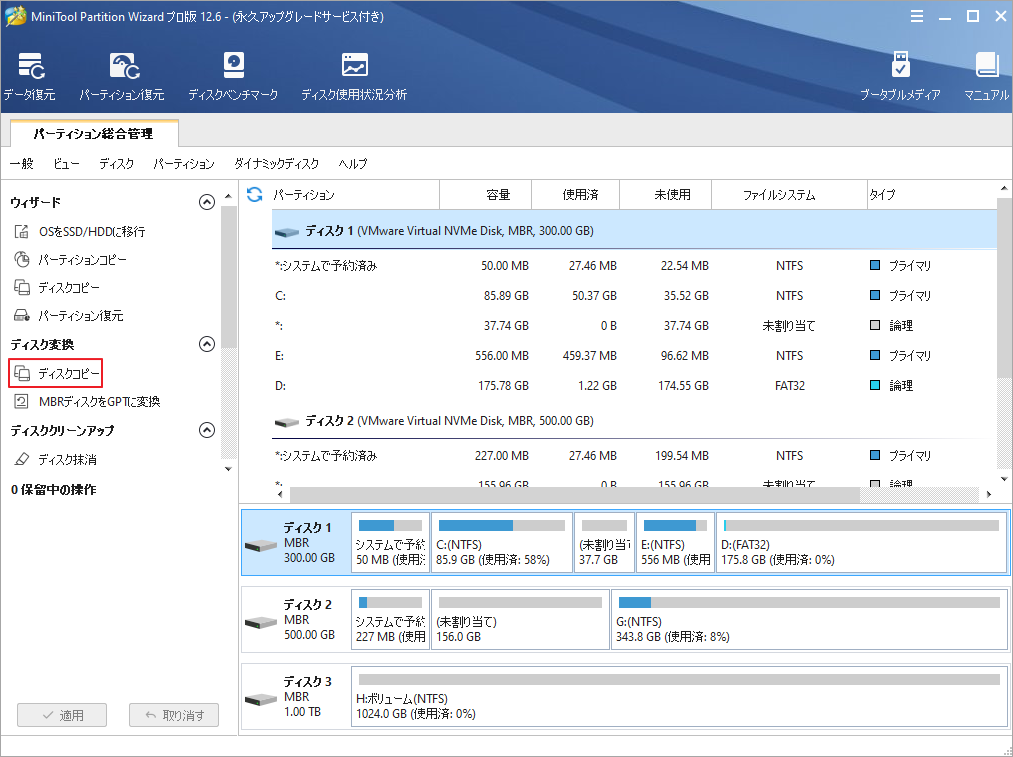
ステップ3.コピーした内容を保存するターゲットディスク(PCIe 4.0 NVMe SSD)を選択し、「次へ」をクリックします。
ステップ4.コピーオプションを選択してから、SSDのレイアウトを適宜調整して「次へ」をクリックして続行します。
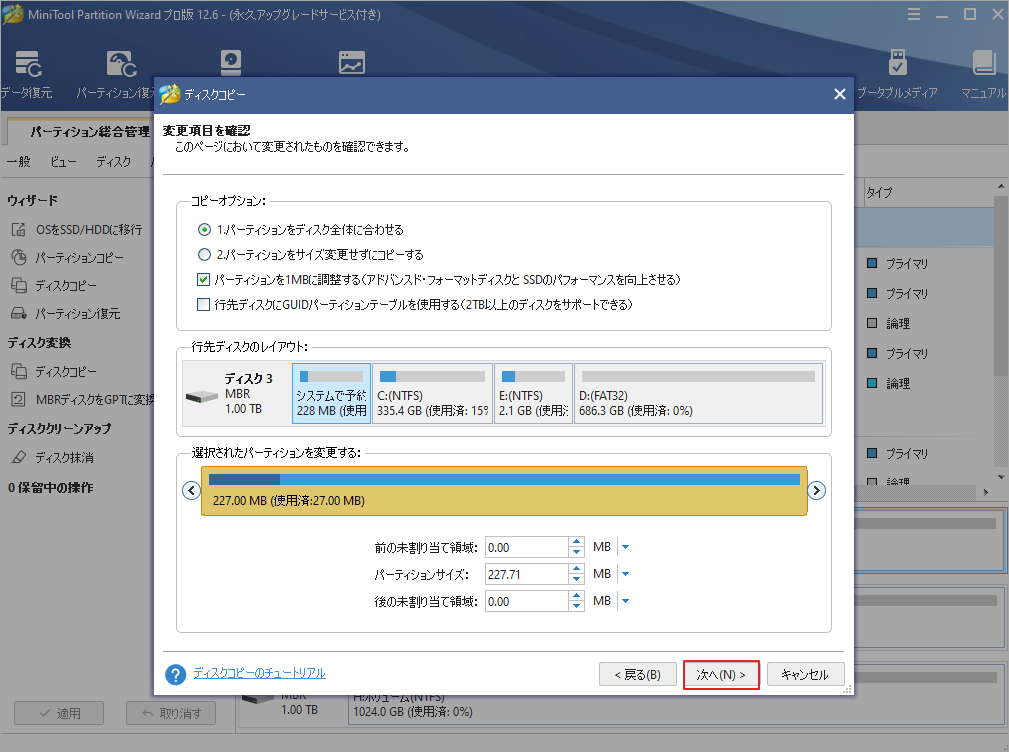
ステップ5. ポップアップウィンドウの「完了」をクリックしてメインインターフェイスに入ります。すると、「適用」をクリックしてこの操作を実行します。
これで、古いハードドライブ上の内容(OS含む)をすべて新しいPCIe 4.0 SSDにコピーされました。続いて、新しいSSDをパソコンに取り付けたら、システムディスクとして使用することができます。なお、このツールは、SSDのパフォーマンスを測定するのに役立ちます。もっと詳しく知りたい方は、このまま読み進めてください。
SSDのパフォーマンスを測定する方法
一部の特定のウェブサイトからSSDの読み書きのパフォーマンスをテストできますが、ほとんどは理論的なデータです。そこで、SSDの実際の性能を確認したい場合は、今すぐMiniTool Partition Wizardを使用しましょう。
MiniTool Partition Wizard Freeクリックしてダウンロード100%クリーン&セーフ
ステップ1. MiniTool Partition Wizardを起動して、メインインターフェイスに入ります。次に、上部の「ディスクベンチマーク」機能をクリックします。
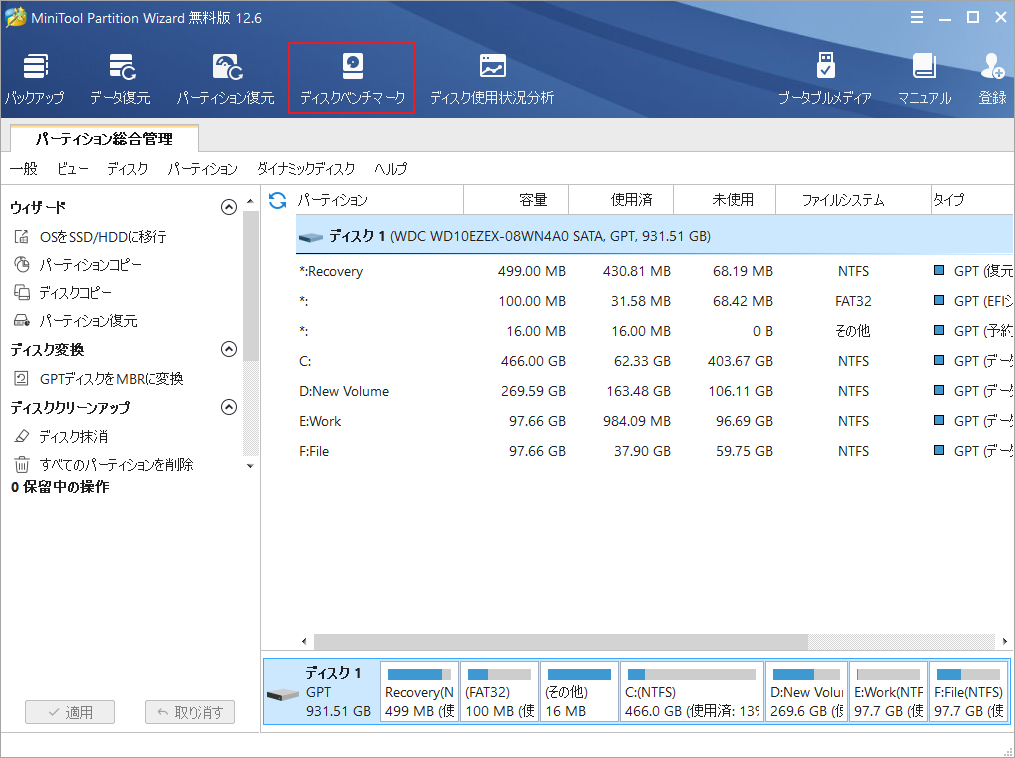
ステップ2.「ドライブを選択」のドロップダウンメニューからNVMe PCIe 4.0 SSDのドライブレターを選択し、「開始」ボタンをクリックします。
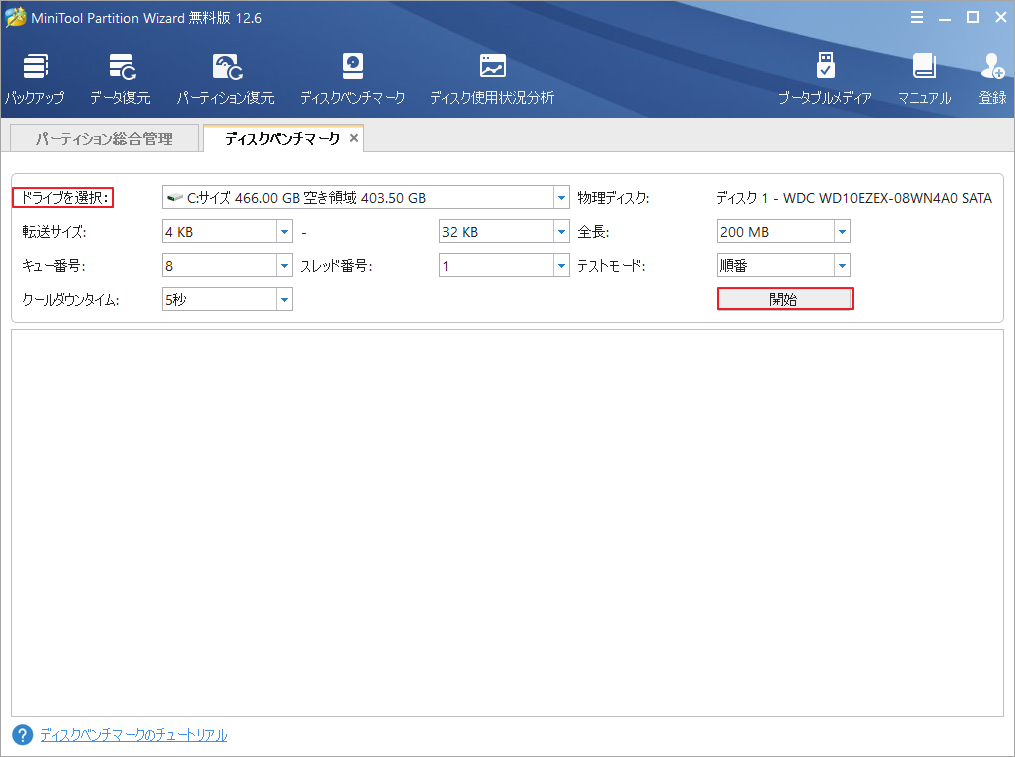
ステップ3.数分待つと、転送サイズ、ランダム/シーケンシャルリードとライトの速度などのパフォーマンス結果が表示されます。
結語
この記事は、NVMe PCIe 4.0 SSDの基本知識と購入する価値のある4つの製品を紹介しました。自分の適切なNVMe PCIe 4.0 SSDを見つけることができない場合は、これらの製品を検討してください。
また、PCの古いハードドライブをNVMe PCIe 4.0 SSDにアップグレードしたい場合は、MiniTool Partition Wizard使用してディスクデータをコピーすることをお勧めします。なお、MiniTool Partition Wizardの使用中に何かご不明な点やご意見がございましたら、お気軽に[email protected]までご連絡ください。

